欢迎使用Small PDF转换成WORD转换器,这里为您提供SmallPDF转换器最新资讯以及SmallPDF转换器 相关基础教程、使用技巧、软件相关知识、软件激活、升级及常见问题等帮助。
发布时间:2025-05-22 09:40:23
在日常办公和学习中,我们常常会遇到需要将PDF文件转换成Excel表格的情况。PDF文件虽然具有良好的格式稳定性,但在数据编辑和处理方面却存在一定的局限性。而Excel表格则以其强大的数据处理功能,成为了我们进行数据分析、整理和计算的得力工具。那么,如何把pdf转换成excel表格呢?请不要有多余的担心,下面就来介绍七个常见且有效的方法详解,一起来看下吧。

方法1、智能手机应用
首先在外出时如果没带电脑,手机上的应用程序便能协助你完成PDF转换。目前,这类APP不仅可拍摄并识别表格,还能对扫描后的PDF文件进行转换。同时它们的操作简便,只需在手机上轻点几下,按照提示即可完成转换,且转换后的文件还能轻松分享至其他设备。不过,手机APP的转换功能受限,因为屏幕尺寸较小,难以对大文件或繁复的表格进行细致的操作,同时也不便于观察转换的细节。
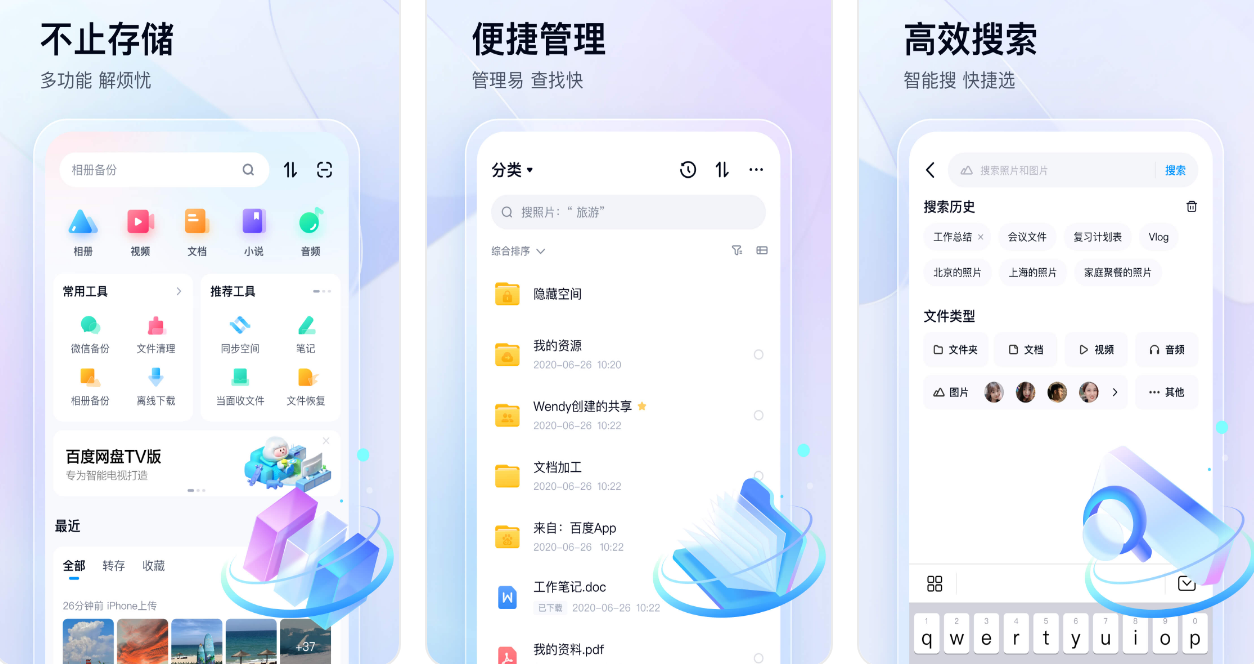
方法2、人工手动输入
在某些情形下,上述方法并不适用,此时我们便需亲自逐一录入表格资料。尽管这样做会占用较多的时间和精力,但它能确保资料的精确无误。这种方式尤其适用于数据量不大或格式要求较高的场合。在手动录入时,必须保持谨慎细致,多次校对以防出现错误。人工手动输入虽然显得有些笨拙,但在特定情况下却是不可或缺的。如果你对表格的格式或内容有特别的需求,又或者文件的安全保密级别较高,不适宜采用其他方法,那么人工输入便成为了最可信赖的选择。

方法3、专业程序协助
您如果对于转换的效果要求比较高,也可以选择一些专业的软件程序来协助自己完成。目前,这类专业转换工具,在PDF转换方面表现出卓越的能力。咱们这里就以“SmallPDFer”为例:它能精确地识别PDF文档中的表格信息,并且在转换为Excel表格的过程中,尽可能地保持原有的格式,从而保证了数据的精确度和完整性。
另外,在在处理繁复的表格和庞大的数据量时,它展现出显著的长处,无论是调整表格结构还是进行数据批量操作,都能轻松完成。此外,它还拥有众多实用的功能,包括PDF合并、PDF压缩、PDF拆分等,为用户带来了全面且便捷的PDF处理体验。
具体pdf转换成excel表格的方法:
步骤1、把“SmallPDFer”安装在电脑上,安装好了以后打开它,点击首页中的“PDF 转文件”选项。在“PDF转文件”功能的页面中,点击选择左侧的“PDF转Excel”功能。然后,击“PDF转Excel”页面左上方的“添加文件”按钮,将PDF文件快速的上传到软件当中去。或者是直接将需要转换的PDF文件拖动到软件里面的空白地方中,进行导入文件操作,而且在软件中是支持批量转换的功能的,可以多选几个PDF文件。
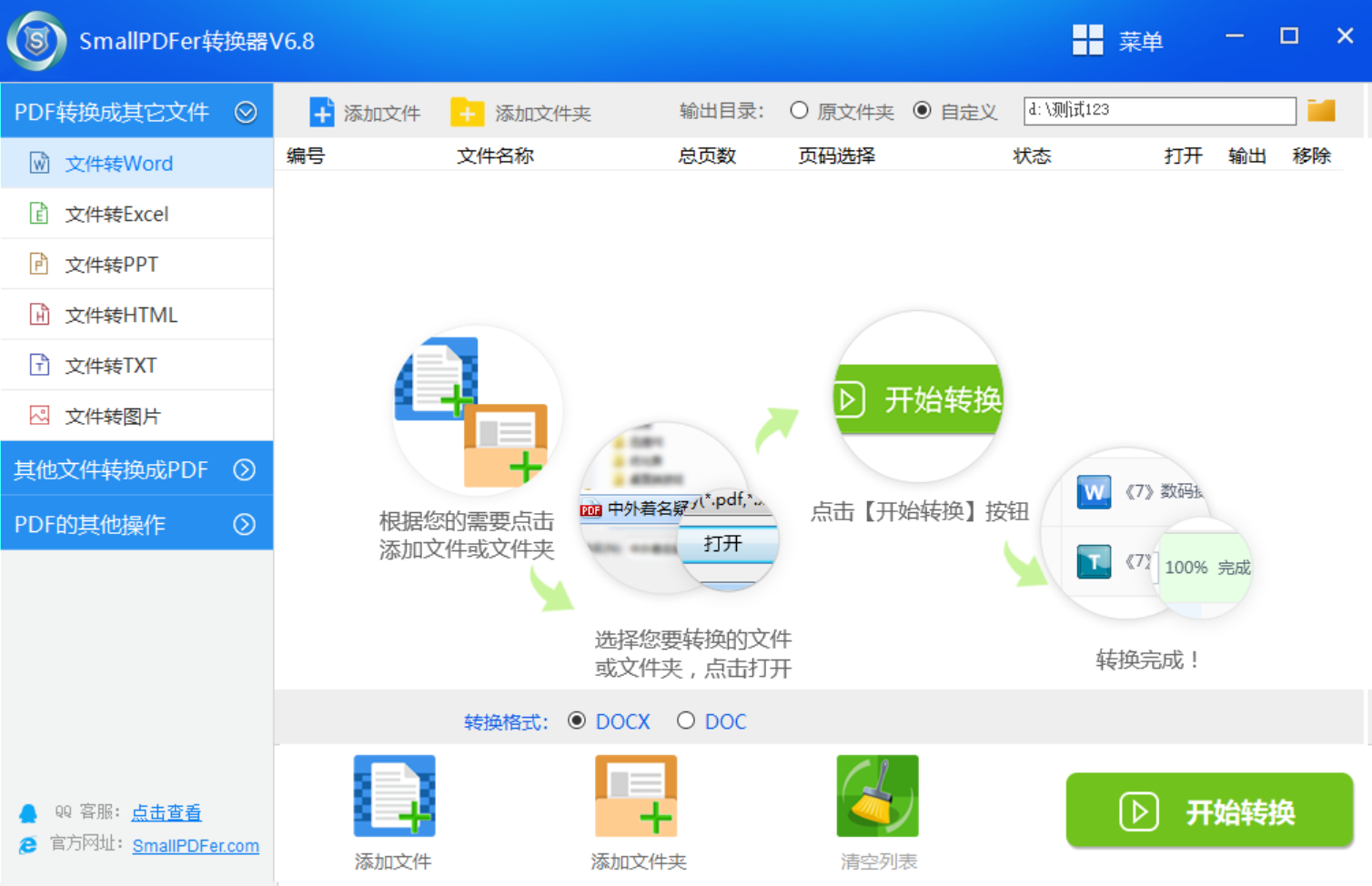
步骤2、文件在成功的导入软件中之后,在页面下方出现的设置选项中,对“转换格式”来进行选择,这里面需要选择的是“xlsx”选项,软件在默认情况下都是“xls”的,所以这里面是不用去进行更换的。“转换格式”设置好后,就可以点击右上角的“开始转换”按钮来开启转换工作了。转换完成后软件会自动的打开“输出目录”中,而且可以清楚的看到,这里已成功的将PDF文件转换成了Excel表格。
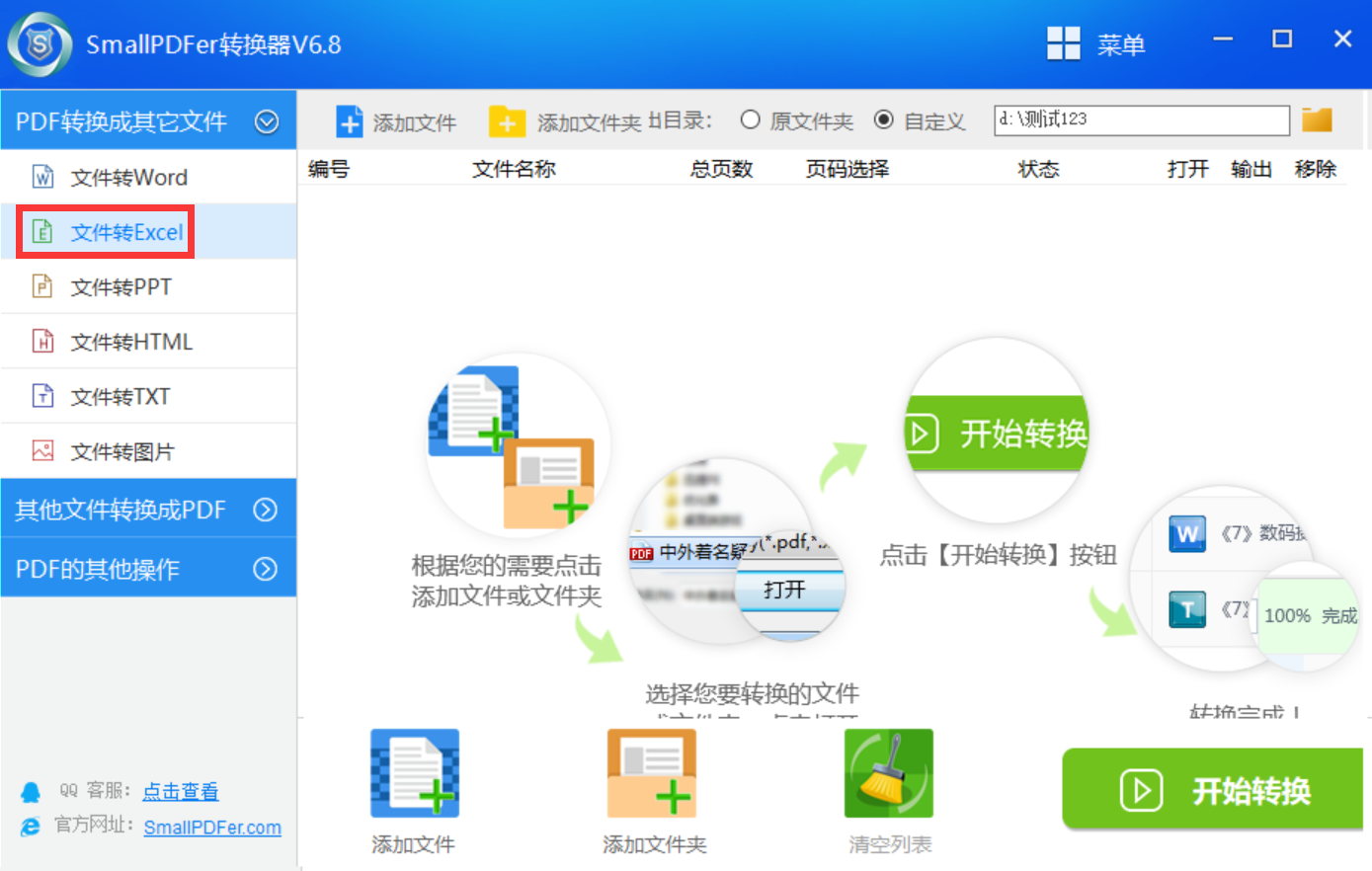
方法4、在线转换工具
另外,在线转换工具非常便利高效,无需额外在电脑上安装软件。这些工具操作简便,网页界面直观明了,用户可以轻松掌握。只需上传 PDF 文件,挑选转换成 Excel 格式,再点击转换键稍等片刻即可完成转换。不过,在线转换存在不足之处,首先它依赖于一个稳定的网络环境,其次,上传敏感文件可能存在隐私泄露的风险。尤其是当文件内容涉及商业机密或个人隐私时,我们必须慎重考虑是否使用在线转换工具。
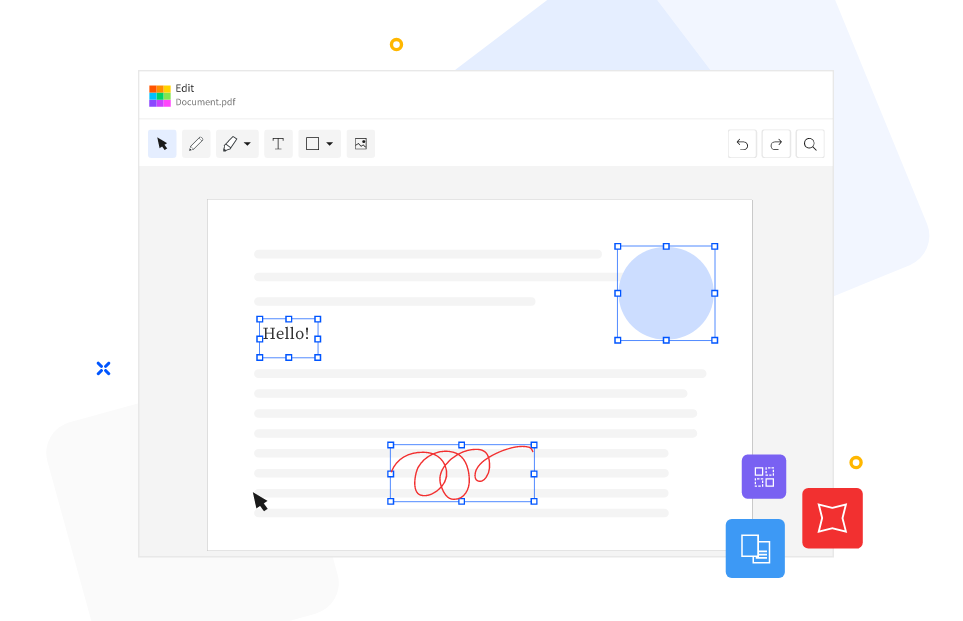
方法5、办公软件功能
众所周知,办公软件普遍具备将PDF文件转换的功能,比如WPS这款国产的办公软件,其使用过程相当简便。只需先启动WPS,利用它直接打开PDF文件,接着在软件内找到转换选项,挑选转换成Excel表格,按照提示步骤操作,转换任务便可顺利完成。此外,该软件的功能持续得到优化,转换出来的文件质量也相当不错。然而,在使用办公软件自带的转换功能时需留意,某些结构复杂的PDF文档可能无法实现完美的转换效果。尤其是当表格结构极其复杂,或者文档中包含大量图片和图表时,转换得到的Excel表格可能会出现内容缺失、格式错乱等问题。
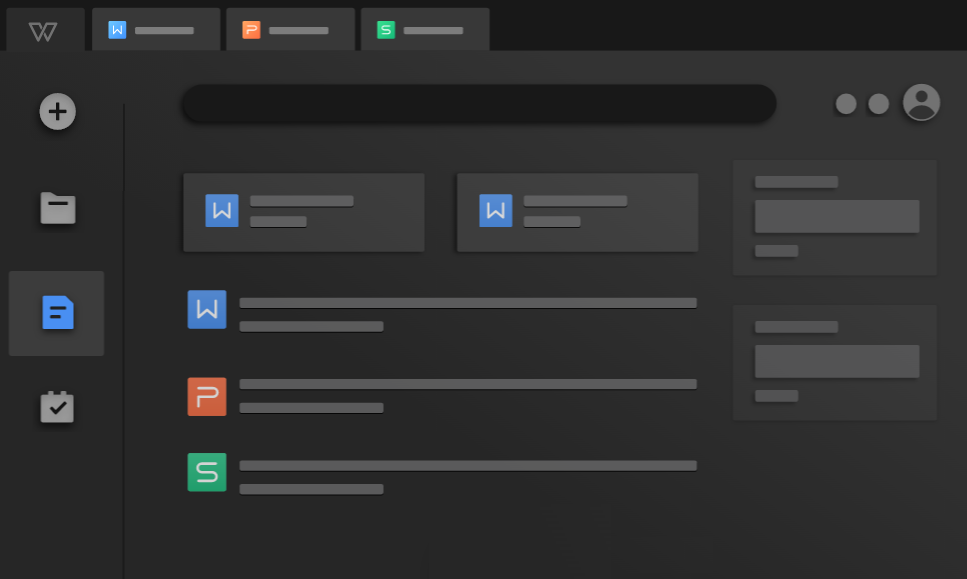
方法6、特殊技术协助
此外,当PDF文件以图片形式展示,如果常规手段无法直接转换,OCR技术便能发挥其作用。该技术拥有卓越的识别功能,能准确辨认图片中的文字和表格内容,进而实现转换成可编辑文本格式。在具体操作时,我们可以利用在线OCR工具,或者安装专业的OCR软件来实现这一目标。如此简便的操作流程,使得提取和转换图片中的文字信息变得轻而易举,极大地便利了用户在处理相关文档的过程中。

方法7、转换注意事项
除了上面分享的六个方法以外,想要完成pdf转换成excel的操作,您在转换过程中,还需要注意一些问题。例如,要确保PDF文件中的文字和表格能够被准确识别,对于一些扫描版的PDF文件,可能需要先进行文字识别(OCR)处理,才能更好地转换为可编辑的Excel表格。不同的转换方法可能会在格式转换上存在一定差异,需要根据实际情况进行适当的调整和优化。
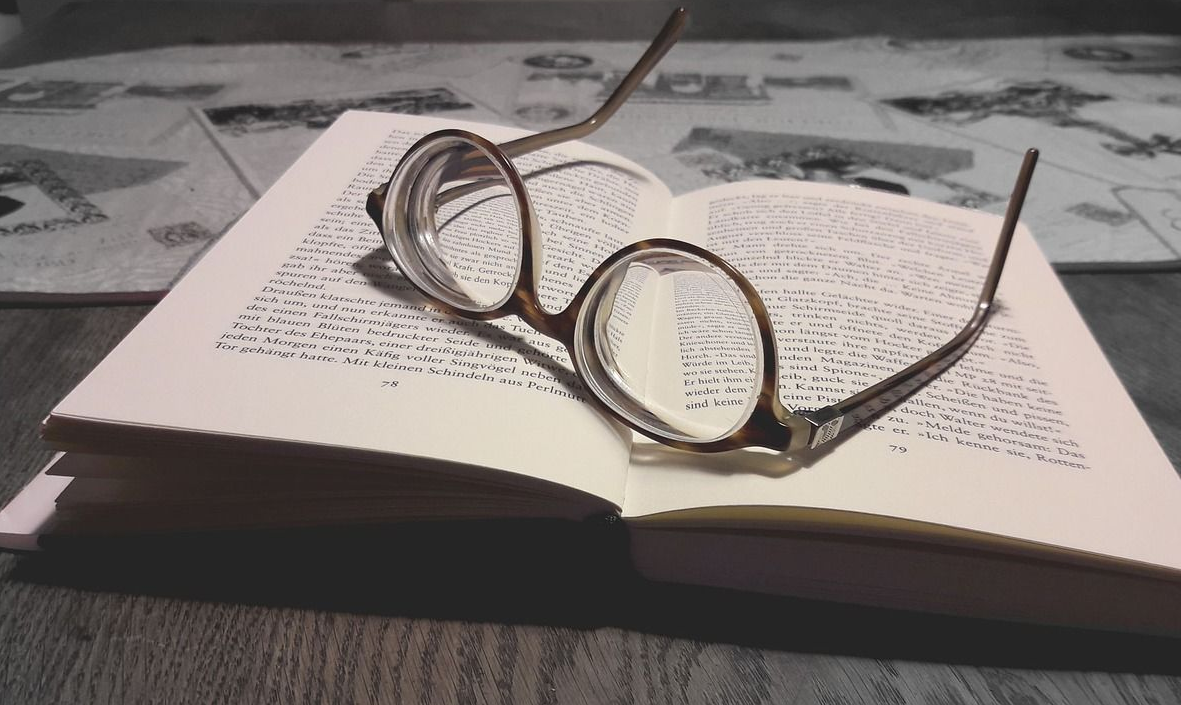
最后总结来看,将PDF转换成Excel表格并不困难,通过上述七种常见的方法,我们能够轻松实现文件格式的转换,为后续的数据处理工作提供便利。无论是使用专业办公软件、在线转换工具还是专门的PDF编辑软件,都要根据自己的需求和文件特点选择合适的方法,以确保转换后的Excel表格能够满足实际使用要求。希望大家在掌握了这些方法后,能够更加高效地处理PDF文件和Excel表格之间的转换问题,提升工作和学习效率。温馨提示:如果您在使用SmallPDFer这款软件的时候遇到问题,请及时与我们联系,祝您把pdf转换成excel表格操作成功。